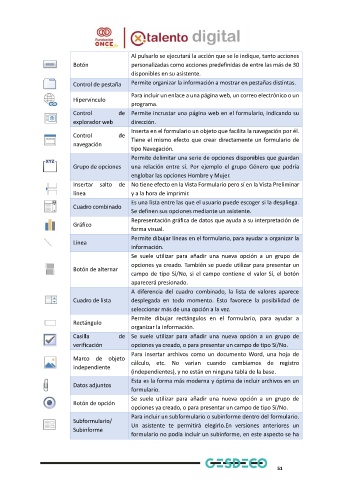Page 54 - Modulo 5 ACCESS
P. 54
Al pulsarlo se ejecutará la acción que se le indique, tanto acciones
Botón personalizadas como acciones predefinidas de entre las más de 30
disponibles en su asistente.
Control de pestaña Permite organizar la información a mostrar en pestañas distintas.
Para incluir un enlace a una página web, un correo electrónico o un
Hipervínculo
programa.
Control de Permite incrustar una página web en el formulario, indicando su
explorador web dirección.
Inserta en el formulario un objeto que facilita la navegación por él.
Control de
Tiene el mismo efecto que crear directamente un formulario de
navegación
tipo Navegación.
Permite delimitar una serie de opciones disponibles que guardan
Grupo de opciones una relación entre sí. Por ejemplo el grupo Género que podría
englobar las opciones Hombre y Mujer.
Insertar salto de No tiene efecto en la Vista Formulario pero sí en la Vista Preliminar
línea y a la hora de imprimir.
Es una lista entre las que el usuario puede escoger si la despliega.
Cuadro combinado
Se definen sus opciones mediante un asistente.
Representación gráfica de datos que ayuda a su interpretación de
Gráfico
forma visual.
Permite dibujar líneas en el formulario, para ayudar a organizar la
Línea
información.
Se suele utilizar para añadir una nueva opción a un grupo de
opciones ya creado. También se puede utilizar para presentar un
Botón de alternar
campo de tipo Sí/No, si el campo contiene el valor Sí, el botón
aparecerá presionado.
A diferencia del cuadro combinado, la lista de valores aparece
Cuadro de lista desplegada en todo momento. Esto favorece la posibilidad de
seleccionar más de una opción a la vez.
Permite dibujar rectángulos en el formulario, para ayudar a
Rectángulo
organizar la información.
Casilla de Se suele utilizar para añadir una nueva opción a un grupo de
verificación opciones ya creado, o para presentar un campo de tipo Sí/No.
Para insertar archivos como un documento Word, una hoja de
Marco de objeto
cálculo, etc. No varian cuando cambiamos de registro
independiente
(independientes), y no están en ninguna tabla de la base.
Esta es la forma más moderna y óptima de incluir archivos en un
Datos adjuntos
formulario.
Se suele utilizar para añadir una nueva opción a un grupo de
Botón de opción
opciones ya creado, o para presentar un campo de tipo Sí/No.
Para incluir un subformulario o subinforme dentro del formulario.
Subformulario/
Un asistente te permitirá elegirlo.En versiones anteriores un
Subinforme
formulario no podía incluir un subinforme, en este aspecto se ha
51